[Windows 11/10] Aplikace Řešení potíží
Přejděte k pokynům odpovídajícím aktuální verzi vašeho operačního systému Windows:
- Napište a vyhledejte [Nastavení řešení potíží] v panelu hledání Windows①, pak klikněte na [Otevřít]②.
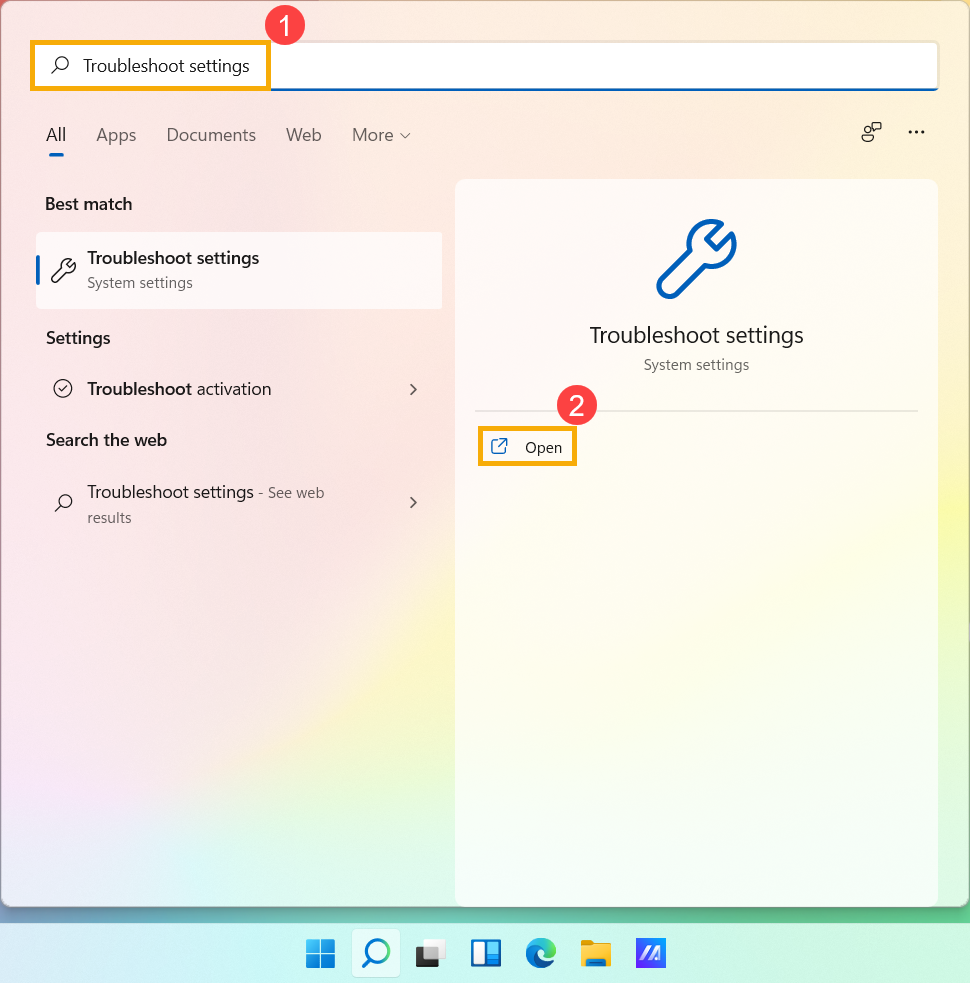
- V nastavení nástroje pro řešení potíží můžete vybrat, jak bude na vašem počítači spouštěno doporučené řešení potíží③. (Automatické spouštění bez upozornění / Automatické spouštění s následným upozorněním / Dotaz před spuštěním / Nespouštět nic) Doporučené řešení potíží bude aktivováno pouze v případě, že bude váš počítač připojen k internetu.
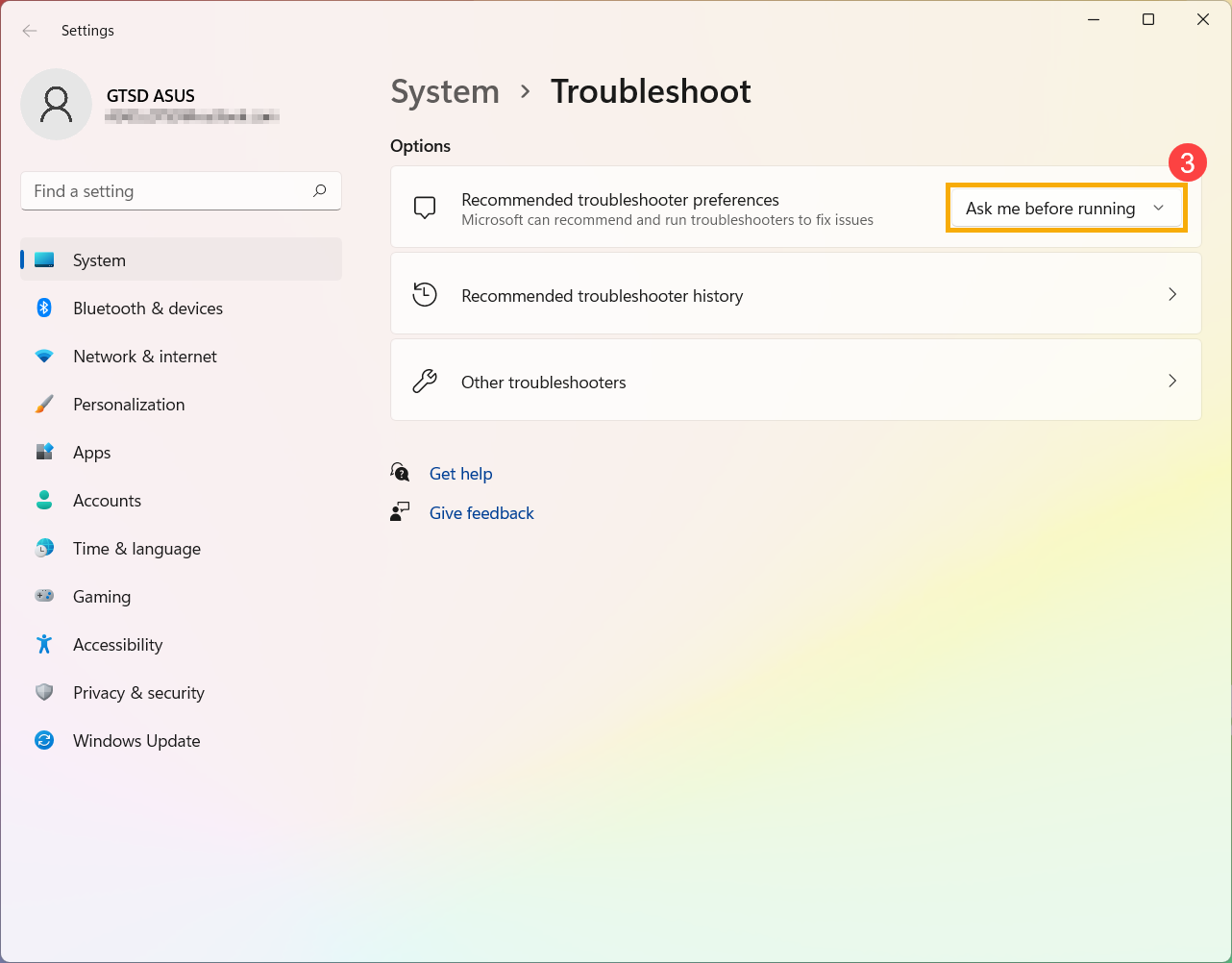
- Windows sleduje spouštění kritických a doporučených řešení potíží na vašem zařízení, abyste věděli, jaký problém byl opraven. Zkontrolovat to můžete v nabídce [Historie doporučeného řešení potíží]④.
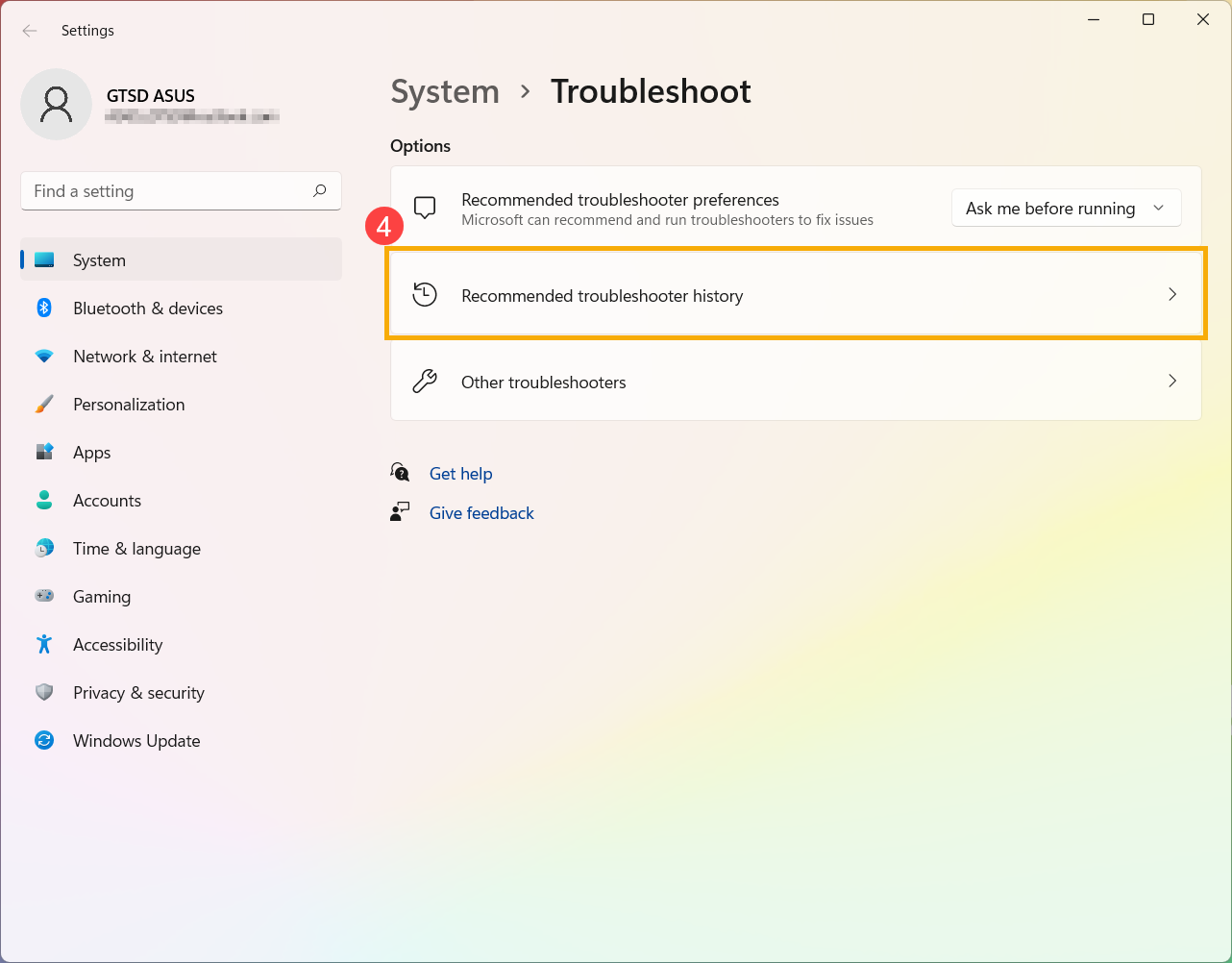
- Pokud jsou na vašem počítači věci, které nefungují správně, můžete také nástroj pro řešení potíží spustit ručně a pokusit se problém opravit. Vyberte možnost [Další řešení potíží]⑤.
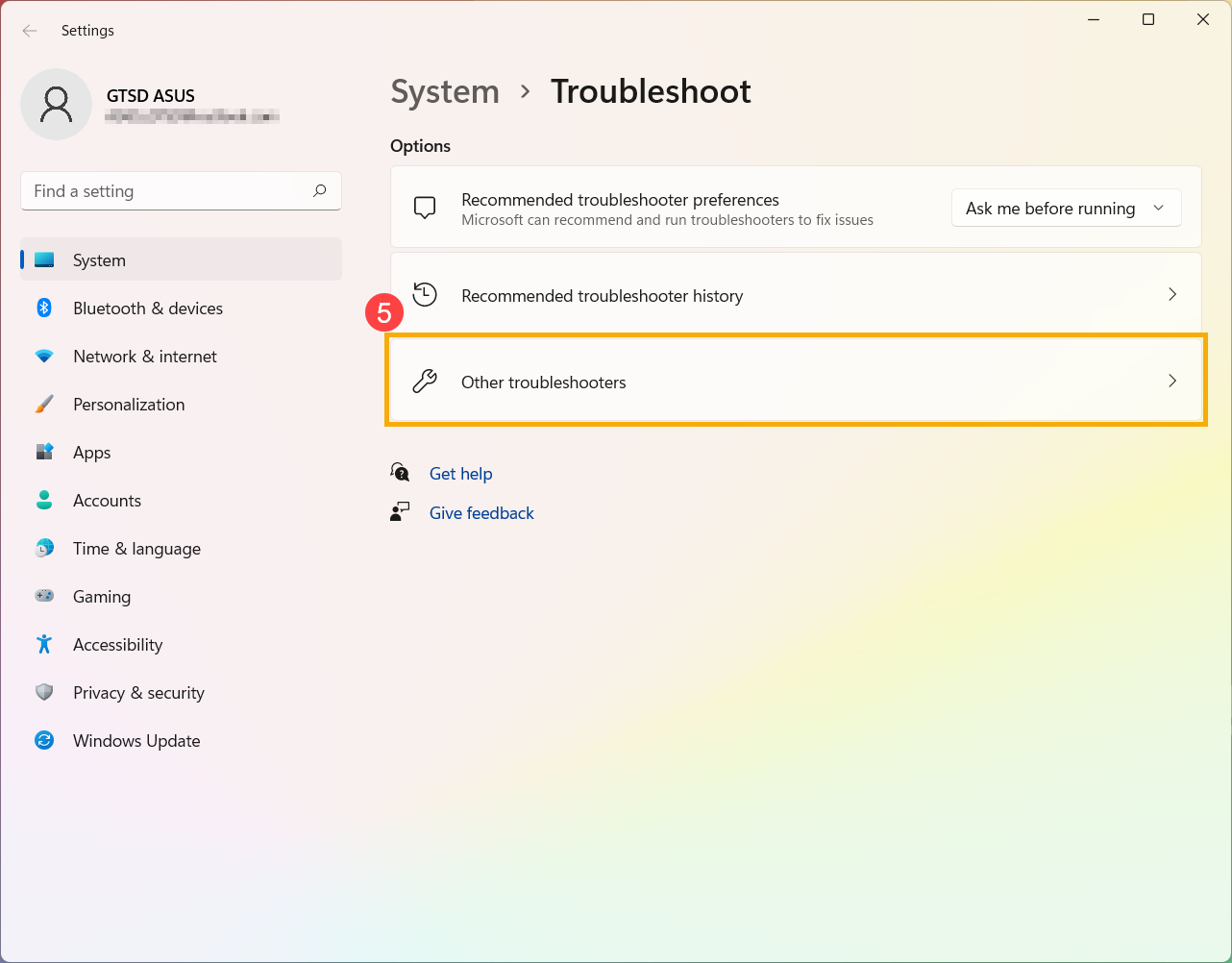
- Vyberte řešení potíží podle toho, jaký máte problém. Pak se řiďte diagnostickými doporučeními od společnosti Microsoft⑥.
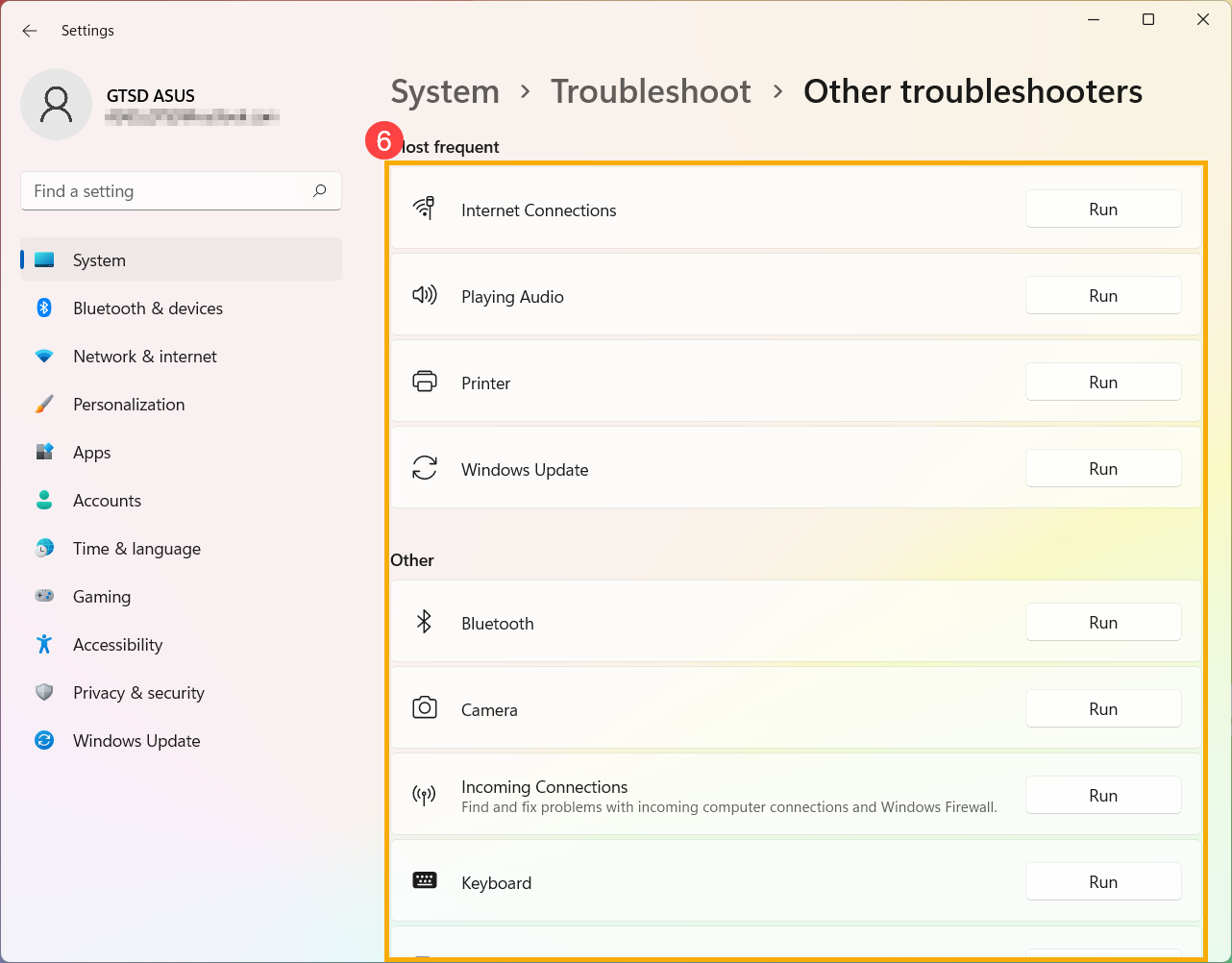
- Napište a vyhledejte [Nastavení řešení potíží] v panelu hledání Windows① a pak klikněte na [Otevřít]②.

- V sekci doporučených řešení potíží můžete vybrat, jak bude na vašem počítači spouštěno doporučené řešení potíží, když bude k dispozici③. (Spouštět řešení potíží automaticky, neupozorňovat / Spouštět řešení potíží automaticky, pak upozornit / Zeptat se před spuštěním řešení potíží / Nespouštět žádné řešení potíží). Doporučené řešení potíží se aktivuje pouze v případě, že je váš počítač připojený k internetu.

- Systém Windows sleduje kritická a doporučená řešení potíží provedená na vašem zařízení, abyste věděli, jaké problémy byly vyřešeny. Zkontrolovat to můžete kliknutím na tlačítko [Zobrazit historii řešení potíží]④.

- Pokud existují položky, které na vašem zařízení nefungují normálně, můžete také ručně spustit řešení potíží a pokusit se problém najít a opravit. Vyberte možnost [Další řešení potíží]⑤.

- Vyberte řešení potíží na základě problému, který řešíte, a poté se držte diagnostických návrhů od společnosti Microsoft⑥.
